网友评论

Phoenix FD for 3DMax2018 v3.10.00免费版
大小:52.4 MB
语言:简体中文系统:WinXP, Win2003, Vista, Win7, Win8, Win10
类别:滤镜插件时间:2018-05-18
分类

大小:52.4 MB
语言:简体中文系统:WinXP, Win2003, Vista, Win7, Win8, Win10
类别:滤镜插件时间:2018-05-18
Phoenix FD for 3DMax2018是一款功能强大的流体模拟软件,采用GPU加速预览和多线程置换算法,带来了全新的效果、合适的视角、多款预设效果等,主要用来模拟液体、爆炸、火、烟雾等,支持3DMax2018,有需要的朋友可以来本站下载!
1、新的特点
快速转换:更快、更真实的流体模拟
2、更快的预设
新的工具栏并带有火, 烟,液体模拟预设
3、快速地体积渲染
优化体积渲染速度,合适的光线以及全球光照强度
4、改善火与烟的效果
创造更现实的火与烟带有自然滚动的烟雾效果和细节处理
5、增添了新的效果
比如风,样条流动,网格吸引,等等
6、合适的视角
快速地以合适的视角预览火,烟,流体模拟
1、双击安装文件,进入如图界面,首先阅读许可协议,勾选“I Agree”

2、选择PhoenixFD for 3DMax2018安装位置,想修改点“Customize”

3、选择其他插件安装位置,点击“install now”

4、稍等片刻,安装完成
▼ 首先选择PhoenixFD > PHXSimulator,在场景内创建一个基本的模拟器。
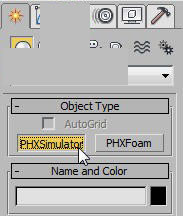
▼ 调整模拟器的大小,在Grid的设置里面将XYZ Size修改为 75x75x40的单位。

▼ 如图所示,这是经过调整Size的模拟器大小。
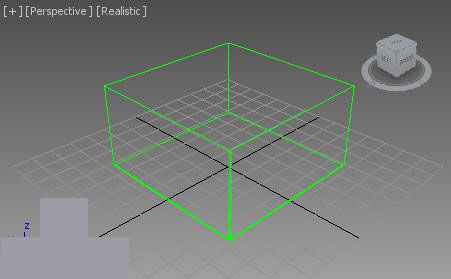
▼ 接着创建出两个相同大小的圆柱体,分别指定不同的颜色,然后摆放在模拟器的两边,如图所示:
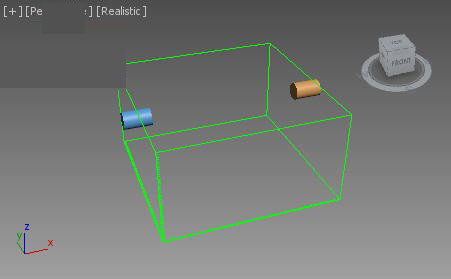
▼ 选择PHXLiquid,在视图内创建出一个流体发射器的物件。
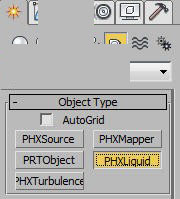
▼ 发射器是以水龙头的架构显示,挺直观的,接着复制出另一个发射器,颜色调整一下,让圆柱体与发射器看起来颜色相同即可。
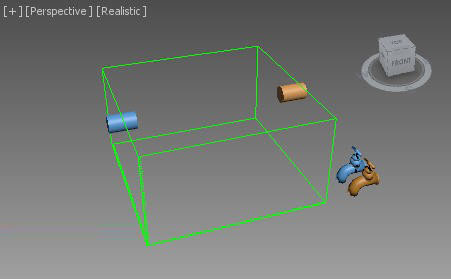
▼ 分别选择发射器,按下Add在Emitter Nodes选择对应颜色的圆柱体,接着再进行流体发射的范围设置。
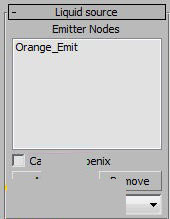
▼ 圆柱体默认的顶部ID为1,所以在发射器的设置里面需要将Polygon ID的编号设置为1,这样流体将会从这个ID位置进行发射。
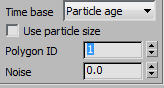
▼ 然后再勾选RGB选项,将颜色调整为跟圆柱体相同的颜色即可。
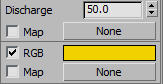
▼ 回到PhoenixFD的设置,勾选Liquids > Enable打开流体模拟的功能。
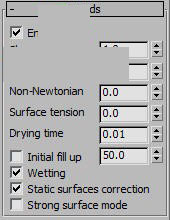
▼ 在Output的设置里面勾选RGB选项后,按下Simulation > Start就可以开始进行流体的模拟。
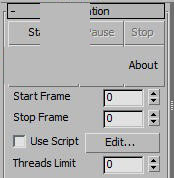
▼ 如图所示,两个圆柱体分别发射出不同颜色的流体,并且会融合为一体,不过模拟的效果似乎不太像是流体,所以还需要调整一下设置。
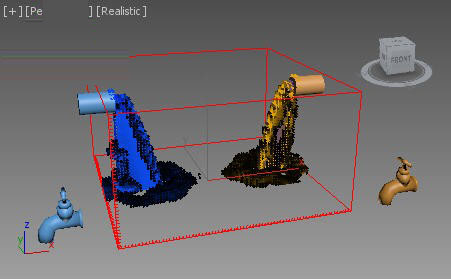
▼ 勾选Preview设置里面的AND condition,然后将Boundary conditions里面的XYZ设置为Jammed both,通过这两个设置会使得流体的模拟更为真实。
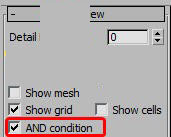
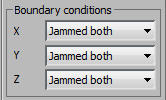
▼ 再次进行流体的模拟,现在我们看到模拟出来的效果明显的提示了许多,更重要的是PhoenixFD的模拟计算速度并不会让我们觉得很卡,硬件规格如果很不错的话,几乎是可以很快的看到流体模拟出来的效果。
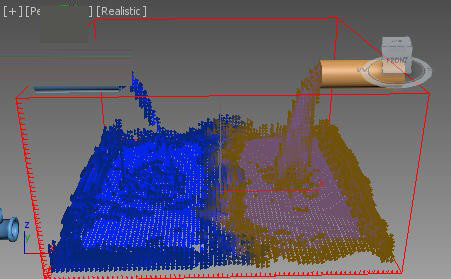
▼ 接着我们尝试一下在流体里面添加不同的力场,选择SpaceWarps里面的Vortex,然后将这个漩涡的作用移到模拟器的中间位置,如图所示:

▼ 将Vortex里面的Axis Drop作用提升到0.2,Radial Pull降低到0.2的数值,作用是让漩涡的效果不至于太过强烈。
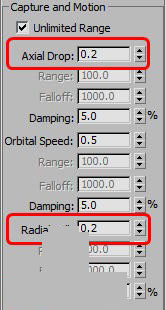
▼ 再次进行模拟计算,现在我们看到流体在发射后会产生类似漩涡的效果,在模拟结束后可直接按下问号键来进行动画的播放。
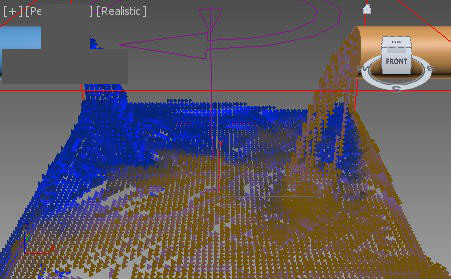
流体的效果完成后可以进行渲染测试,不过我们现在看到的流体是默认的颜色,并不是根据模拟计算时显示的效果,那么要如何设置流体的材质呢? 在下一篇教程里面将有进一步的说明。

展开



猜您喜欢
网友评论